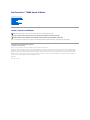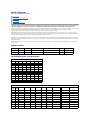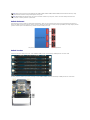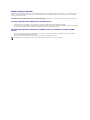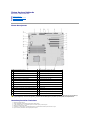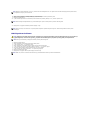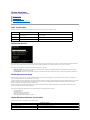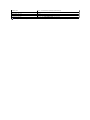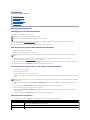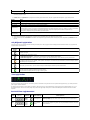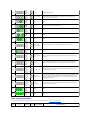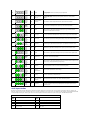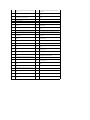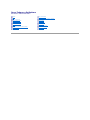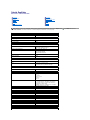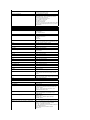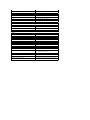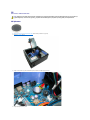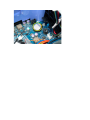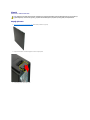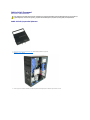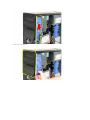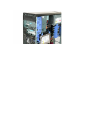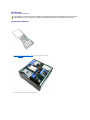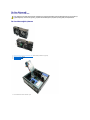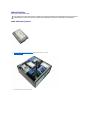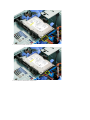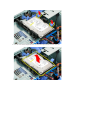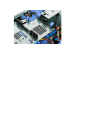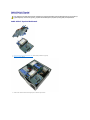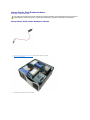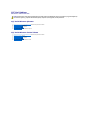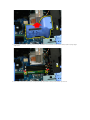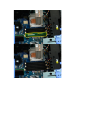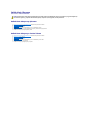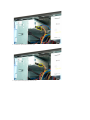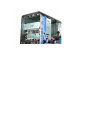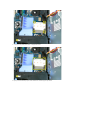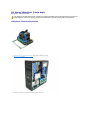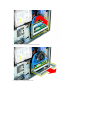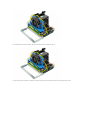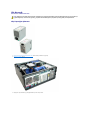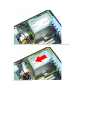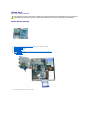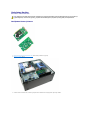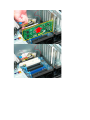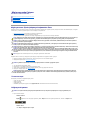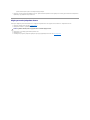DellPrecision™T5500ServisElKitabı
Notlar, Uyarılar ve Dikkatler
Dell™nSerisibilgisayarsatın aldıysanız, bu belgede yer alan Microsoft®Windows®işletimsistemlerineyönelikbaşvurulargeçerlideğildir.
Bubelgedekibilgileröncedenbildirilmeksizindeğiştirilebilir.
©2009DellInc.Tümhaklarısaklıdır.
Dell Inc.'in yazılıizni olmadan bu materyallerin herhangi bir şekildeçoğaltılmasıkesinlikle yasaktır.
Bu metinde kullanılan ticari markalar: Dell, DELL. logosu ve Dell Precision Dell Inc. şirketinin ticari markasıdır; Intel ve Xeon Intel Corporation'ın ticari markalarıdır; Bluetooth
Bluetooth SIG, Inc.'in sahip olduğu bir tescilli ticari markadır ve Dell tarafından lisansla kullanılır; Blu-ray Disc, Blu-ray Disc Association'ın ticari markasıdır; Microsoft, Windows,
Windows Server, MS-DOS, Aero, Windows Vista. Windows Vista başlatdüğmesi. Microsoft Corporation'nın Amerika ve/veya diğerülkelerdeticariveyatescilliticarimarkalarıdır.
Bu belgede, marka ve adlarınsahiplerineyadaürünlerineatıftabulunmakiçinbaşka ticari marka ve ticari adlar kullanılabilir. Dell Inc. kendine ait olanların dışındaki ticari
markalarveticariisimlerleilgilihiçbirmülkiyethakkıolmadığınıbeyan eder.
Model DCTA
Eylül2009Rev.A01
BilgisayarınızdaÇalışma
ParçaTakmaveDeğiştirme
TeknikÖzellikler
Tanılamalar
Bellek Hakkında
Sistem Kartınız Hakkında
Sistem Kurulumu
NOT: NOT, bilgisayarınızdan daha fazla yararlanmanıza yardımedenönemlibilgilereişaret eder.
UYARI: UYARI, donanıma gelebilecek olasıhasaraveyayönergelerizlenmezseverikaybına işaret eder.
DİKKAT: DİKKAT, meydana gelebilecek olasımaddi hasar, kişiselyaralanmaveyaölümtehlikesianlamına gelir.

Bellek Hakkında
DellPrecision™T5500ServisElKitabı
BellekModülleri
Desteklenen Bellek Yapılandırmaları
Bellek Altsistemi
Bellek Yuvaları
BellekPopülasyonKuralları
Bilgisayarınız 1066 MHz ve 1333Mhz DDR3 arabelleksiz veya kayıtlıECC SDRAM belleği kullanır.DDR3SDRAMyadaçiftverihızlıüçlüsenkronizedinamikrastgele
erişim belleği bir rastgele erişim belleğiteknolojisidir.SDRAMteknolojiailesininbirparçasıolup,pekçokDRAM(dinamikrastgeleerişim belleği)
uygulamalarındanbiridirveönceliolanDDR2SDRAMteknolojisinegöredevrimyaratanbirgelişimi temsil eder.
DDR3 SDRAM birincil faydasıGiriş/Çıkışveriyolunuiçerdiğibellekhücrelerininhızınıdörtkezkullanmasıdır, bu sayede daha hızlıveriyolu hızısağlarveönceki
teknolojilerdendahayüksekveriyoluhacmipikisağlar.Buyüksekgecikmeücretindeneldeedildi.Aynızamanda, DDR3 standartları512magabitçipkapasitesini
8cigabiteçıkarmayısağlar,bellekmodüllerinietkilibirşekilde 16 cigabayt boyutuna etkinleştirir.
DDR3 belleği 1,5 V besleme gerilimine sahip olduğuiçinmevcutticariDDR2modülleriylemkarşılaştırıldığında%30güçtüketimiazalmasısözüylebirliktegelir.Bu
beslemegerilimiçoğuDDR3çiplerindekullanılan90nmfabrikasyonteknolojisiyleiyiçalışır. Bazıüreticilerilerikiamaçlarlaakımkaçağınıazaltmakiçin"dual-gate"
transistörlerikullanır.
DDR3'ünanafaydasıDDR3'ün8bitderinönindirmearabelleğiilemümkünolandahayüksekbantgenişliğiyle gelmesidir oysa ki DDR2'nin 4 bit, ve DDR'ın 2 bit
derinliği vardır.
BellekModülleri
Desteklenen Bellek Yapılandırmaları
UYARI: Bilgisayarınızıniçindekiparçalarüzerindeçalışmadanönce,bilgisayarınızlabirlikteverilengüvenlikbilgileriniokuyun.Ekgüvenlikeniyi
uygulamabilgileriiçinwww.dell.com/regulatory_complianceadresindekiRegulatoryCompliance(YasalUygunluk)AnaSayfasına bakın.
Standart isim
Bellek saati
Döngüzamanı
Giriş/Çıkışveriyolu saati
Saniye başına transfer edilen veri
Modüladı
Pik transfer oranı
DDR3-1066
133 MHz
7,5 ns
533 MHz
1066 Milyon
PC3-8500
8533 MB/s
DDR3-1333
166 MHz
6 ns
667 MHz
1333 Milyon
PC3-10600
10667 MB/s
Tek İşlemci Bellek Yapılandırmaları
Boyut
(GB)
DIMM
Sıralar
DIMM1
DIMM2
DIMM3
DIMM4
DIMM5
DIMM6
2
SR
1 GB
1 GB
3
SR
1 GB
1 GB
1 GB
4
SR
1 GB
1 GB
1 GB
1 GB
4
2 GB
1 GB
1 GB
6
DR
2 GB
2 GB
2 GB
12
DR
2 GB
2 GB
2 GB
2 GB
2 GB
2 GB
12
DR
4 GB
4 GB
4 GB
24
DR
4 GB
4 GB
4 GB
4 GB
4 GB
4 GB
24
QR
8 GB
8 GB
8 GB
48
QR
8 GB
8 GB
8 GB
8 GB
8 GB
8 GB
ÇiftCPUBellekYapılandırmaları
Boyut
(GB)
DIMM
Sıralar
MB DIMM1
MB DIMM2
MB DIMM3
MB DIMM4
MB DIMM5
MB DIMM6
YükselticiDIMM1
YükselticiDIMM2
YükselticiDIMM3
2
SR
1 GB
1 GB
3
SR
1 GB
1 GB
1 GB
4
SR
1 GB
1 GB
1 GB
1 GB
6
SR
1 GB
1 GB
1 GB
1 GB
1 GB
1 GB
12
DR
2 GB
2 GB
2 GB
2 GB
2 GB
2 GB
24
DR
4 GB
4 GB
4 GB
4 GB
4 GB
4 GB
24
DR
2 GB
2 GB
2 GB
2 GB
2 GB
2 GB
4 GB
4 GB
4 GB
48
QR
8 GB
8 GB
8 GB
8 GB
8 GB
8 GB
48
4 GB
4 GB
4 GB
4 GB
4 GB
4 GB
8 GB
8 GB
8 GB
72
QR
8 GB
8 GB
8 GB
8 GB
8 GB
8 GB
8 GB
8 GB
8 GB

Bellek Altsistemi
Bellek altsistemi her işlemciye eklenmişüçDDR3bellekkanalınasahiptir.Bütüntekişlemci yapılandırmalarısistem kartına konumlandırılmışbirincil işlemciye
eklenmişaltıDIMM yuvasına (kanal başınaiki)sahiptir.Çiftişlemci yapılandırmalarıikincil işlemci ve ikincil işlemciyleilgiliDIMMleriiçerenisteğe bağlıbiryükseltici
gerektirir. Sistemde toplam on iki DIMM olmasıiçinyükselticiüzerindealtıDIMM yuvasıvardır.
Bellek Yuvaları
Sistem kartıüzerindealtıbellek yuvasıvardır. Yuvalar DIMM'den DIMM6'ya kadar numaralandırılmıştır. DIMM1 işlemciden en uzakta olandır.
Ekolarak,çiftişlemciyükselticisiüçekbellekyuvasısağlar. Yuvalar DIMM'den DIMM3'e kadar numaralandırılmıştır. DIMM1 işlemciden en uzakta olandır.
NOT:KanaliçindebirdenfazlaQuadrankDIMMtakılıise (DIMM1 & DIMM4, DIMM2 & DIMM5, DIMM3 & DIMM6) maksimum DDR3 hızı800MHz'yedüşer.
QuadRankbellekmodüllerininbirkaçkanaladağıtılmasıtavsiye edilir.
NOT: DDR3 DIMM'lerinde, DDR2'de olduğu gibi 240 pin bulunmaktadır ve DDR2 ile aynıboyuttadır, ancak bu iki standart birbiriyle elektronik olarak
uyumsuzdurveanahtarçentiklerininyerlerifarklıdır.
Tek işlemciiçinveyayükselticidekiikinciişlemciiçinDIMMyuvayapılandırması.

BellekPopülasyonKuralları
Bilgisayarınızbirkanaliçindeilkolarakişlemciye en uzak DIMM'den başlayarak doldurulan DIMMleri gereketirir. Bu DIMM slotları1,2ve3'ünDIMMslotları4,5 ve
6'danöncedoldurulmasıgerektiği anlamına gelir. Ek olarak, Quad-rankDIMM'ibirTekveyaÇiftrankDIMMileaynıkanalda doldururken, Quad-rank DIMM
CPU'dan en uzakta doldurulmalıdır.
Kullanılabilir bellek bant genişliğinimaksimizeetmekiçinkanalbaşınaçokluDIMMdoldurmadanönceyapılandırmaiçindekiDIMM'lerinmümkünolduğuncaçok
kanala dağıltılmasıgerekir. Aşağıdakidoldurmayönergeleribunusağlamakiçindir.
Tek CPU yapılandırmaları(MBüzerinde6DIMMyuvası)
l Yapılandırma hep aynıboyuttaDIMMiçeriyorsaaşağıdaki sırayla doldurun: DIMM1, DIMM2, DIMM3, DIMM4, DIMM5, DIMM6.
l Yapılandırma karışıkboyuttaDIMM'leriçeriyorsa,dahabüyükolanDIMM'iöncedoldurun.Örneğin, 2GB DIMM ve iki 1GB DIMM'e sahip 4GB'lık yapılandırma
için,doldurmaşöyleolmalıdır: DIMM1=2GB, DIMM2=1GB, DIMM3=1GB, DIMM4=boş, DIMM5=boş, DIMM6=boş.
ÇiftCPUyapılandırmaları(MBüzerinde3DIMMyuvasıartıYükselticiüzerinde6DIMM
yuvası)
l Yapılandırma aynıboyuttaDIMM'leriçeriyorsaaşağıdaki sırayladoldurun:MB_DIMM1,Yükseltici_DIMM1,MB_DIMM2,Yükseltici_DIMM2,MB_DIMM3,
Yükseltici_DIMM3,MB_DIMM4,MB_DIMM5,MB_DIMM6.
l Yapılandırma karışıkboyuttaDIMM'leriçeriyorsa,YükselticiiçindedahabüyükolanDIMM'iöncedoldurun.
NOT: DIMM'ler >30mm uzunluğundaysa(muhtemelönceki16GBDIMM'ler),sadecesistemkartıüzerinetakılmalıdırlar.

Sistem Kartınız Hakkında
DellPrecision™T5500ServisElKitabı
Sistem KartıŞeması
UnutulmuşParolalarıTemizleme
CMOS AyarlarınıSıfırlama
Sistem KartıŞeması
UnutulmuşParolalarıTemizleme
1. Bilgisayar kapağınıçıkarın.
2. Sistem kartındaki4pimliparolakonnektörünü(PSWD)bulun.
3. 2 pimli anahtar fişini3ve4.pimlerdençıkarın ve anahtar fişini yan tarafa koyun.
4. Bilgisayar kapağınıyerine takın.
5. Klavyenizi ve farenizi takın, ardından bilgisayarınızıvemonitörünüzüelektrikprizlerinetakınveaçın.
6. İşletimsistemiyüklendiktensonrabilgisayarınızıkapatın.
1
AnaGüçKonnektörü(GÜÇ1)
15
Tip A USB Bağlantınoktası(INT_USB2)
2
SATAkonnektörleri(SATA0-4)
16
CPUYükseltici2(CPU2_RSR2)
3
Parola Anahtarı(PSWD)
17
CPUYükseltici1(CPU_RSR1)
4
SabitSürücüFanıKonnektörü(FAN_HDD)
18
Birincil İşlemciKonnektörü(CPU1)
5
DisketSürücü(DSKT)
19
GüçKonnektörü(POWER_CPU1)
6
ÖnPanelKonnektörü(FRONTPANEL)
20
ÖnFanKonnektörü(FAN_ÖN)
7
Kasaya İzinsiz girişiönlemeBaşlığı(INTRUDER)
21
Kart Kafesi Fanı(FAN_CCAG)
8
PCI-X kart yuvası(YUVA6)
22
BellekModülüKonnektörleri(DIMM1-6)
9
PCI KartıYuvası(YUVA 5)
23
İsteğe bağlıSeri/PS2Konnektörü(SERIAL2)
10
PCI Express 2.0 x16 Kart Yuvası(YUVA4)
24
YardımcıSabitsürücüLED'İKonnektörü(AUX_LED)
11
PCI Express 2.0 x16 Kart Yuvası, kablolu x8 (YUVA3)
25
Pil Soketi (PİL)
12
PCI Express 2.0 x16 Kart Yuvası(YUVA2)
26
DahiliHoparlörKonnektörü(INT_SPKR)
13
PCI Express 2.0 x16 Kart Yuvası, kablolu x8 (YUVA1)
27
Flexbay USB (INT_USB)
14
ÖnpanelSesKonnektörü(FP_AUDIO)
28
RTC Sıfırlama Atlatma Teli (RTCRST)
UYARI: Bilgisayarınızıniçindekiparçalarüzerindeçalışmadanönce,bilgisayarınızlabirlikteverilengüvenlikbilgileriniokuyun.Ekgüvenlikeniyi
uygulamabilgileriiçinwww.dell.com/regulatory_complianceadresindekiRegulatoryCompliance(YasalUygunluk)AnaSayfasına bakın.

7. Klavyeyivefareyiçıkarın ve ardından bilgisayarınvemonitörünfişlerinielektrikprizlerindençıkarın.
8. Sistem kartınıtopraklamakiçinbilgisayardakigüçdüğmesine basın.
9. Bilgisayar kapağınıçıkarın.
10. 2 pimli anahtar fişini sistem kartıüzerindekiparolakonnektörünün(RTCRST_PSWD)3.ve4.pimlerineyenidentakın.
11. Bilgisayarınızıve aygıtlarınızıelektrik prizlerine bağlayınveaçın.
CMOS AyarlarınıSıfırlama
1. Bilgisayar kapağınıçıkarın.
2. Sistem kartındaki4pimliparolakonnektörünü(PSWD)bulun.
3. 2 pimli anahtar fişini3.ve4.pimlerdençıkarın.
4. Sistem kartındaki 4 pimli CMOS anahtarınısistem kartıüzerindekonumlandırın.
5. 2 pimli anahtar fişini parola anahtarından CMOS anahtarının1.ve2.pimlerinegeçirin.
6. ACgücünüsistemebağlayın CMOS sıfırlanana kadar on saniye bekleyin.
7. 2 pimli anahtar fişini parola anahtarının 3. ve 4. pimlerine geri getirin.
8. Bilgisayar kapağınıyerine takın.
9. Bilgisayarınızıve aygıtlarıelektrik prizine bağlayın ve bunlarıaçın.
NOT: Bilgisayarın kapalıolduğundanvebirgüçyönetimimodundaolmadığından emin olun. İşletim sistemini kullanarak bilgisayarınızıkapatamazsanız,
güçdüğmesini 6 saniye boyunca basılıturun.
NOT:Parolaözelliğini etkinleştirebilmekiçin,parolaanahtarıfişinin parola anahtarıpimlerine yeniden takılmasıgerekir.
NOT:SistemKur'unda,hemsistemhemdeyöneticiparolasıseçenekleriAyarlanmamışolarakgörünür.Parolaözelliği etkindir ancak bir parola
atanmamıştır.
UYARI: Bilgisayarınızıniçindekiparçalarüzerindeçalışmadanönce,bilgisayarınızlabirlikteverilengüvenlikbilgileriniokuyun.Ekgüvenlikeniyi
uygulamabilgileriiçinwww.dell.com/regulatory_complianceadresindekiRegulatoryCompliance(YasalUygunluk)AnaSayfasına bakın.
NOT: CMOS ayarınısıfırlamakiçinbilgisayarınelektrikprizindençıkarılmasıgerekir.
NOT: POSTYok,GörüntüYokdurumundankurtarmakiçinyukarıdaki RTCRST atlatıcısıyordamınıkullanabilirsiniz.

Sistem Kurulumu
DellPrecision™T5500ServisElKitabı
POST TuşVuruşları
ÖnyüklemeMenüsü
Sistem Kurulumu'na Girme
Sistem Kurulumu Gezinme TuşVuruşları
POST TuşVuruşları
BilgisayarınızdaDell™LogoluekrandakiPOSTişlemi sırasında kullanılançeşitli tuşvuruşuseçeneklerivardır.
ÖnyüklemeMenüsü
ÖncekiDellPrecision™işistasyonu platformlarındaki gibi, bilgisayarınıztekseferlikbirönyüklememenüsüiçerir.BuözellikSystemSetup'tatanımlıönyükleme
aygıt sırasınıatlayıp doğrudan belirli bir aygıta(örneğin disket, CD-ROMveyasabitsürücü)önyüklemeyapanhızlıvekolaybiryöntemsunar.
Öncekiplatformlardatanıtılanönyüklememenüsündeyapılan geliştirmeler şunlardır:
l Daha kolay erişim—<Ctrl><Alt><F8> tuşvuruşuyinebulunmaklavemenüçağrısıiçinkullanılabilmeklebirlikte,sistemönyüklemesırasındamenüye
erişmekiçin<F12>tuşuna basmanız yeterlidir.
l Tanıseçenekleri—Önyüklememenüsüikitanıseçeneğiiçerir:IDESürücüTanısı(90/90SabitSürücüTanısı) ve YardımcıProgramBölümüneÖnyükleme.
Sistem Kurulumu'na Girme
SistemKurulumu'nagirmekiçin<F2>'yebasın ve kullanıcıtarafından belirlenebilir ayarlarıdeğiştirin. Bu tuşu kullanarak Sistem Kurulumu'na girmekte sorun
yaşıyorsanız klavye ledi ilk kez yanıpsöndüğünde<F2>'yebasın.
Ayarlarıgörüntülemekve/veyadeğiştirmekiçinekrandakiyönergeleritakipedin.Herekranın sol tarafındasistemkurulumuseçeneklerilistelenir.Herseçeneğin
sağındaoseçeneğin ayarıveya değeri vardır. Ekranda beyaz yazıilegörünenayarlarıdeğiştirebilirsiniz. Değiştiremeyeceğiniz (Tablet PC'niz tarafından
belirlenen)seçeneklerveyadeğerlerdahakoyutondagörünür.
Vurguludurumdakiseçenekleilgiliyardım bilgileri ekranın sağüstköşesindegörüntülenir.Bilgisayarlailgilibilgilerisesağaltköşedegörüntülenir.Sistem
kurulumu temel işlevleri ekranın alt kısmında listelenir.
Sistem kurulumu ekranlarında bilgisayarınızıngeçerlikurulumbilgileriveayarlarıgörüntülenir.Örneğin:
l Sistem yapılandırması
l Önyüklemesırası
l Önyükleme(başlatma) yapılandırması
l Temel aygıt yapılandırmasıayarları
l Sistemgüvenliğivesabitsürücüparolaayarları
Sistem Kurulumu Gezinme TuşVuruşları
BIOS ekranlarınıgezinmekiçinaşağıdaki tuşvuruşlarınıkullanın.
Tuşvuruşu
İşlev
Tanım
<F2>
System Setup (Sistem Kurulumu)
programına girer
Kullanıcıtarafından tanımlanabilen ayarlarda değişiklikyapmakiçinSystem
Setup'ıkullanın.
<F12> veya
<Ctrl><Alt><F8>
ÖnyüklemeMenüsünegirer
Tekseferlikönyüklemevetanıyardımcıprogramımenüsü.
<F3>
AğaÖnyükleme
BIOSönyüklemesırasınıatlar ve doğrudan ağaönyükler.
Gezinti Tuşvuruşları
Eylem
Tuşvuruşu
AlanıGenişlet ve daralt
<Enter>, sol- ve sağ-ok tuşlarıveya +/–
Bütünalanlarıgenişlet veya daralt
< >

BIOS'tançıkma
<Esc> — Kurulum'daKal,Kaydet/Çık,Kaydetmeden/Çık
Ayar değiştirme
Sol- ve sağ-ok tuşları
Değiştirilecek alanıseçin
<Enter>
Değişiklik iptal etme
<Esc>
Varsayılanlara sıfırlama
<Alt><F> veya VarsayılanlarıYüklemenüseçeneği
NOT: Bilgisayarınıza ve takılıaygıtlara bağlıolarak,bubölümdelistelenenöğeler tam olarak listelenen şekildegörünebilirveyagörünmeyebilir.

Tanılamalar
DellPrecision™T5500ServisElKitabı
Dell Diagnostics programı
GüçDüğmesi IşığıKodları
TanıIşığıKodları
Pre-POST TanıIşığıDesenleri
POST TanıIşığıDesenleri
Sesli UyarıKodları
Dell Diagnostics programı
Dell Diagnostics Ne Zaman Kullanılmalı
Başlamadanöncebuyordamlarıyazdırmanızönerilir.
Sistem kurulumuna girin (bkz. Sistem Kurulumuna Girme), bilgisayarınızın yapılandırmabilgilerinigözdengeçirinvesınamak istediğiniz aygıtın Sistem
Kurulumu'ndagöründüğündenveetkinolduğundan emin olun.
SabitdisksürücünüzdenveyaDrivers and Utilities CD'sinden Dell Diagnostics programınıbaşlatın.
Dell Diagnostics ProgramınıSabitSürücünüzdenBaşlatma
1. Bilgisayarınızıaçın (veya yeniden başlatın).
2. DELLlogosugöründüğündehemen<F12>tuşuna basın.
Fazlauzunsürebeklersenizveişletimsistemilogosugörünürse,Microsoft®Windows®masaüstünügörenekadarbekleyin.Sonrada
bilgisayarınızıkapatın (bkz. BilgisayarınızıKapatma) ve tekrar deneyin.
3. Önyüklemeaygıtlistesigöründüğünde,Boot to Utility Partition (YardımcıProgramBölümüneÖnyükle)seçeneğini vurgulayın ve <Enter> tuşuna basın.
4. Dell Diagnostics programının AnaMenüsügöründüğünde,çalıştırmak istediğiniz sınamayıseçin.
Dell Diagnostics ProgramınıDrivers and Utilities CD'sinden Başlatma
1. Drivers and Utilities CD'sini yerleştirin.
2. Bilgisayarıkapatıp tekrar başlatın.
DELLlogosugöründüğündehemen<F12>tuşuna basın.
FazlauzunsürebeklediysenizveWindowslogosugörünürse,Windowsmasaüstünügörenekadarbekleyin.Ardından bilgisayarınızıkapatın ve yeniden
deneyin.
3. Önyüklemeaygıtılistesigörüntülendiğinde, Onboard or USB CD-ROM Drive (Yerleşik veya USB CD-ROMSürücüsü)üzerinegelinve<Enter>tuşuna
basın.
4. GörüntülenenmenüdenBoot from CD-ROM (CD-ROM'danÖnyükle)seçeneğini belirtin ve <Enter> tuşuna basın.
5. Menüyübaşlatmakiçin1 yazınveilerlemekiçin<Enter>tuşuna basın.
6. Numaralılisteden Run the 32 Bit Dell Diagnostics'i (32 Bit Dell Diagnostics ProgramınıÇalıştır)seçin.Birdençoksürümlistelenmişse, bilgisayarınıza
uygunsürümüseçin.
7. Dell Diagnostics programının AnaMenüsügöründüğünde,çalıştırmak istediğiniz sınamayıseçin.
DellDiagnosticsAnaMenüsü
1. DellDiagnosticsyüklendiktenveAna Menü ekranıgöründüktensonra,istediğinizseçeneğindüğmesini tıklatın.
NOT: Dell Diagnostics yazılımıyalnızcaDellbilgisayarlardaçalışır.
NOT: Drivers and Utilities CD'si isteğe bağlıdır; bilgisayarınızla birlikte verilmez.
NOT:Hiçbirtanılama yardımcıprogramıbölümübulunamadığınıbelirtenbiriletigörürseniz,Drivers and Utilities CD'sinden Dell Diagnostics programını
başlatın.
NOT: Sonraki adımlar,önyüklemesırasınıyalnızca bir kez değiştirir. Sonraki başlatmada, bilgisayar sistem kurulumu programında belirtilen aygıtlaragöre
önyüklemeyapar.
Seçenek
İşlev
Express Test (HızlıSınama)
Aygıtlarıhızla sınar. Bu sınama 10 - 20dakikakadarsürervekatılımınızıgerektirmez. Sorunu daha hızlısaptama olasılığını
artırmakiçinönceExpress Test'i (HızlıSınama)çalıştırın.
Extended Test (Genişletilmiş
Sınama)
Aygıtlarıtam olarak sınar. Bu sınamabirsaatyadadahauzunsürervebelirlisorularıyanıtlamanızıgerektirir.
CustomTest(ÖzelSınama)
Belirli bir aygıtısınar.Çalıştırmak istediğiniz sınamalarıözelleştirebilirsiniz.

2. Sınama sırasında bir sorunla karşılaşılırsa,sorununhatakodunuveaçıklamasınıiçerenbiriletigörünür.Hatakodunuvesorunaçıklamasınınot edin ve
ekrandakiyönergeleriizleyin.
3. Custom Test veya Symptom Treeseçeneğinden bir sınamaçalıştırmak isterseniz, detaylarıaşağıdakitablodaaçıklanan uygun sekmeyi tıklatın.
4. Sınamalar tamamlandığında, Dell Diagnostics programınıDrivers and Utilities CD'sindençalıştırdıysanızCD'yiçıkarın.
5. Sınama ekranınıkapatın ve Ana Menüekranınadönün.DellDiagnosticsprogramındançıkmak ve bilgisayarıyeniden başlatmakiçin,Ana Menü ekranını
kapatın.
GüçDüğmesi IşığıKodları
Tanıışıklarısistem durumu hakkındaçokdahafazlabilgiverirfakatyinedeeskigüçışığıdurumlarıda bilgisayarınızdadesteklenmektedir.Güçışığıdurumları
aşağıdakitablodagösterilmektedir.
TanıIşığıKodları
Önkontrolpanelinde,POSTYok/GörüntüYokbelirtilerigösterensistemlerdesorungidermeküzeretanıyardımıolarakçalışandört(4)ayrırenkte ışık bulunur.
Işıklar program hatalarınıbildirmez.
Her ışığın iki muhtemel durumu vardır,KAPALIveyaAÇIK.Enbelirginbitnumara1olaraketiketlenmiştir ve LED yığınıboyunca indiğinizde diğerüçü2,3ve4
olarak etiketlenmiştir. POST sonrasınormalçalışma koşulubütündörtışığınAÇIKolmasıiçindirvedahasonraBIOSişletimsistemininkontrolünüelealınca
kapanırlar.
Pre-POST TanıIşığıDesenleri
Symptom Tree (Belirti Ağacı)
Karşılaşılan en yaygın belirtileri listeler ve yaşadığınızsorununbelirtisinegörebirsınamaseçmenizeolanaksağlar.
Sekme
İşlev
Results(Sonuçlar)
Sınamasonuçlarınıve karşılaşılan hata durumlarınıgörüntüler.
Errors (Hatalar)
Karşılaşılan hata durumlarını, hata kodlarınıvesorunaçıklamasınıgörüntüler.
Help (Yardım)
Sınamayıaçıklar ve sınamaçalıştırma gereksinimlerini belirtebilir.
Configuration
(Yapılandırma)
Seçilenaygıtiçindonanım yapılandırmanızıgörüntüler.
Dell Diagnostics programı, tümaygıtların yapılandırmabilgileriniSystemSetup'tan(SistemKurulumu),bellektenveçeşitliiçsınamalardan
alır ve bilgileri ekranınsolbölmesindekiaygıtlistesindegörüntüler.Aygıt listesi, bilgisayarınızda takılıtümbileşenlerin veya
bilgisayarınıza bağlanmıştümaygıtların adlarınıgörüntülemeyebilir.
Parameters
(Parametreler)
Sınama ayarlarınıdeğiştirerek sınamayıözelleştirmenize olanak verir.
GüçIşığı
Durumu
Tanım
Kapalı
Güçkapalı, Işık kapalı.
YanıpSönen
Sarı
Güçaçıldığında ışığın başlangıçtakidurumu.
Sistemingücesahipolduğunufakat,POWER_GOODsinyalininhenüzaktifolmadığınıgösteir.
Eğer SabitSürücüışığıkapalı ise,muhtemelengüçbeslemesininyenidentakılmasıgerekmektedir.
Eğer SabitSürücüışığıaçık ise, muhtemelen yerleşikregülatörveyaVRMbaşlatılamamıştır.Dahafazlabilgiiçintanıışıklarına bakın.
Sabit Sarı
Güçaçıldığında ışığın ikinci durumu. POWER_GOOD sinyalinin aktif olduğunuvemuhtemelengüçbeslemesininiyidurumdaolduğunugösterir.
Dahafazlabilgiiçintanıışıklarına bakın.
YanıpSönen
Yeşil
Sitemdüşükgüçdurumunda,S1veyaS2.Sisteminhangidurumdaolduğunubelirlemekiçintanıışıklarına bakın.
Sabit yeşil
SistemS0durumunda,çalışanbirmakineninnormalgüçdurumu.
BIOS işlemci kodlarınıaldığınıgöstermekiçinışığıbu duruma getirir.
Durum
Işık Deseni
( 1 2 3 4 )
Işık
Açıklaması
Güç
ışığı
Durum Kodlaması
DurumAçıklaması
Pb0a
1-Kapalı
2-Kapalı
3-Kapalı
4-Kapalı
Sistem Bağlantısız
Sistem AC'ye bağlıdeğil, PSU sistem kartına takılıdeğil veya kontrol paneli sistem
kartına bağlıdeğil.
Pb0b
1-Kapalı
2-Kapalı
3-Kapalı
4-Kapalı
ACPI S0; Normal
Çalışma
Sistemhiçbirhataalgılanmamışşekildeaçık.BugerçekteBIOSkontrollübirdurumdur
aynızamanda S0e.

POST TanıIşığıDesenleri
S0hariçbütünPOSTkodlarıSabit YeşilGüçışığıdurumuiledir.Güçışığıyeşil değilse, bkz. Pre-POST TanıIşık Desenleri.
Pb0c
1-Kapalı
2-Kapalı
3-Kapalı
4-Kapalı
ACPI S1
Windows Bekleme Durumu.
Pb1
1-Kapalı
2-Kapalı
3-Kapalı
4-Kapalı
ACPI S4 veya S5
Hazırda Beklet veya Yumuşak kapatma. Sistem bağlıfakat ya kapatılmışya da
Windows Hazırda Beklet Durumunda.
Pb2
1-Kapalı
2-Kapalı
3-Sabit
4-Kapalı
-
Ayrılmış
Ayrılmış
Pb3
1-Kapalı
2-Kapalı
3-Sabit
4-Sabit
ACPI S3
RAM'i Windows Bekleme Durumunda askıya al.
Pb4
1-Kapalı
2-Yeşil
3-Kapalı
4-Kapalı
-
Ayrılmış
Ayrılmış
Pb5
1-Kapalı
2-Yeşil
3-Kapalı
4-Yeşil
-
Ayrılmış
Ayrılmış
Pb6
1-Kapalı
2-Yeşil
3-Yeşil
4-Kapalı
-
Ayrılmış
Ayrılmış
Pb7
1-Kapalı
2- Yanıp
Sönüyor
3- Yanıp
Sönüyor
4- Yanıp
Sönüyor
ACPI S0, BIOS
kontrolünedevir
Sistemaçık.BIOSyürütülmüyor.BuPOSTdurumunageçişdurumudur.
Pb8
1-Yeşil
2-Kapalı
3-Kapalı
4-Kapalı
-
Ayrılmış
Ayrılmış
Pb9
1- Yanıp
Sönüyor
2-Kapalı
3-Kapalı
4- Yanıp
Sönüyor
Sistem kartı
olmayanRegülatör
Hatası
VRM,VideoYükselticiveyaBellekYükselticigibitakılabilir bir bileşendegüçhatası
tespit edildi.
Pb10
1- Yanıp
Sönüyor
2-Kapalı
3- Yanıp
Sönüyor
4-Kapalı
PSU Hatası
PSUbozukolabilirveyaPSUkablosuanagüçhattıüzerindekısa devreye neden
olabilecek şekilde sıkışmışolabilir. (PS_ON ayrılmışPS_PWRGOOD ayrılmamış)
Pb11
1- Yanıp
Sönüyor
2-Kapalı
3- Yanıp
Sönüyor
4- Yanıp
Sönüyor
PSU Kablo Hatası
BütünPSUkablolarısistem kartıüzerindedüzgünbağlanmamışolabilir. (PS_ON
ayrılmamış, biranagüçrayıkayıp)
Pb12
1- Yanıp
Sönüyor
2- Yanıp
Sönüyor
3-Kapalı
4-Kapalı
Sistem kartı
RegülatörHatası
Sistem kartıüzerindekiyerleşikregülatörlerinbirindegüçhatasıtespit edildi. Buna bir
sistem kartıbileşeni hatasıveyadüzenlenmişbirgüçhattında kısa devreye neden
olabilecek bir takılabilir aygıt sebep olabilir. (PS_ON ayrılmış, PS_PWRGOOD ayrılmış,
SYS_PWRGOOD ayrılmamış)
Pb13
1- Yanıp
Sönüyor
2- Yanıp
Sönüyor
3-Kapalı
4- Yanıp
Sönüyor
Mismatch
(Uyumsuzluk)
DonanımCPU,VRM,PSU,veyaBELLEKYÜKSELTİCİgibi kritik sistem bileşenlerinde
popülasyonuyuşmazlığıtespit etti.
Pb14
1-Yeşil
2-Yeşil
3-Yeşil
4-Kapalı
-
Ayrılmış
Ayrılmış
Pb15
1-Yeşil
2-Yeşil
3-Yeşil
4-Yeşil
-
Ayrılmış
Ayrılmış
Durum
Işık Deseni
( 1 2 3 4 )
Işık
Açıklaması
Durum
Adı
Durum Kodlaması
DurumAçıklaması

Sesli UyarıKodları
Önyüklemeyordamındamonitördebildirilemeyenhatalaroluştuğunda, bilgisayar sorunu belirten bir sesli uyarıkodu yayınlayabilir. Sesli uyarıkodu bir ses
desenidir:örneğin tek sesli uyarı, ardından bir sesli uyarıve sonra da peşpeşeüçsesliuyarı(kod 1-1-3) bilgisayarın kalıcırastgele erişim belleğinden (NVRAM)
veri okuyamadığıanlamınagelir.Sistemgücükesilirvesiztekraraçtıktansonrasürekliolaraksesliuyarıverirse,büyükolasılıklaBIOSçökmüştür.
S0a
1-Kapalı
2-Kapalı
3-Kapalı
4-Kapalı
Kapalı
Kapalı
GüçışığıKapalı. Sistemiçinherhangibirgüçsağlanmadı.
S0e
1-Kapalı
2-Kapalı
3-Kapalı
4-Kapalı
AÇIK
NormalÇalışma,
ACPI S0
GüçışığıSabit Yeşil. Sistem başarılıbir şekildeyüklendivenormalşekilde
çalışıyor.
S1
1-Kapalı
2-Kapalı
3-Kapalı
4-Sabit
RCM
Sistem Kurtarma
Modunda
BIOS checksum hatasıtespit edildi vesistem şimdi kurtarma modunda.
S2
1-Kapalı
2-Kapalı
3-Sabit
4-Kapalı
CPU
CPU
CPU yapılandırma etkinliği devam ediyor veya CPU hatasıtespit edildi.
S3
1-Kapalı
2-Kapalı
3-Sabit
4-Sabit
MEM
Bellek
Bellek altsistemi yapılandırma etkinliğidevamediyor.Uygunbellekmodülleri
saptandı, ancak bir bellek hatasıoluştu.
S4
1-Kapalı
2-Sabit
3-Kapalı
4-Kapalı
PCI
PCI aygıtı
PCI aygıtıyapılandırma etkinliği devam ediyor veya PCI aygıtıhatasıtespit edildi.
S5
1-Kapalı
2-Sabit
3-Kapalı
4-Sabit
VID
Ekran Kartı
Video altsistem yapılandırma etkinliği devam ediyor veya video altsistem hatası.
S6
1-Kapalı
2-Sabit
3-Sabit
4-Kapalı
STO
Depolama
Depolama aygıtıyapılandırmasıdevam ediyor veya depolama altsistem hatası.
S7
1-Kapalı
2-Sabit
3-Sabit
4-Sabit
USB
USB
USB altsistem yapılandırma etkinliği devam ediyor veya USB altsistem hatası.
S8
1-Sabit
2-Kapalı
3-Kapalı
4-Kapalı
MEM
Bellek
Bellek altsistemi yapılandırma etkinliğidevamediyor.Bellekmodülüalgılanamadı.
S9
1-Sabit
2-Kapalı
3-Kapalı
4-Sabit
MBF
Sistem Kartı
Kalıcısistem kartıhatasıtespit edildi.
S10
1-Sabit
2-Kapalı
3-Sabit
4-Kapalı
MEM
Bellek
Bellek altsistemi yapılandırma etkinliğidevamediyor.Bellekmodüllerialgılandı
fakat
uyumsuz veya yanlışyapılandırılmışgibigörünüyor.
S11
1-Sabit
2-Kapalı
3-Sabit
4-Sabit
PRV
Diğer pre-video
aktivitesi
Video başlatılmadanöncekirutinsistemaktivetesinigösterir.
S12
1-Sabit
2-Sabit
3-Kapalı
4-Kapalı
CFG
Kaynak
yapılandırması
Sistem kaynak yapılandırmasıdevam ediyor.
S13
1-Sabit
2-Sabit
3-Kapalı
4-Sabit
Ayrılmış
İleridekullanmakiçinayrılmış. BudesenBoyutsistemlerindeGörselkapalı
durumunugöstermekiçindüşünülmüştür.
S14
1-Sabit
2-Sabit
3-Sabit
4-Kapalı
POV
Diğer post-video
aktivitesi
Video başlatılmasındansonrakirutinsistemaktivitesinigösterir.
S15
1-Sabit
2-Sabit
3-Sabit
4-Sabit
STD
Boot devri
POST işlemininSonunugösterir.BudurumdaPOSTtamamlandıktan sonra kısa bir
süreışıklarnormaldir.OS'yedevirgerçekleştikten sonra ışıklar kapanır ve S0e
durumunageçilir.
Sistem Sesli UyarıKodları
Uyarı
Kod
Tanım
Uyarı
Kod
Tanım
1-1-2
CPU kayıt sınamasısürüyor
2-4-3
1. 64 K RAM yongasıveya veri hattıarızası- bit
E
1-1-3
CMOS okuma/yazma sınamasıdevam ediyor
veya hata verdi
2-4-4
1. 64 K RAM yongasıveya veri hattıarızası- bit
F
1-1-4
BIOS ROM sağlama toplamıdevam ediyor
veya hata verdi
3-1-1
BağımlıDMA kaydısınamasıdevam ediyor veya
hata verdi

1-2-1
SüreölçerSınamasıdevam ediyor veya hata
verdi
3-1-2
Ana DMA kaydısınamasıdevam ediyor veya
hata verdi
1-2-2
DMA başlatma devam ediyor veya hata verdi
3-1-3
Ana IMR sınamasıdevam ediyor veya hata
verdi
1-2-3
DMA sayfa kaydıokuma/yazma sınaması
devam ediyor veya hata verdi
3-1-4
BağımlıIMR sınamasıdevam ediyor veya hata
verdi
1-3-1
RAM yenileme doğrulamasıdevam ediyor
veya hata verdi
3-2-2
Kesmevektörüyüklemesidevamediyor
1-3-2
1. 64 K RAM sınamasıdevam ediyor veya hata
verdi
3-2-4
Klavye denetleyici sınamasıdevam ediyor veya
hata verdi
1-3-3
1. 64 K RAM yongasıveya veri hattıarızası
(çoklubit)
3-3-1
CMOSgüçarızasıve sağlama toplamısınaması
devam ediyor
1-3-4
1.64KRAMtek/çiftmantık hatası
3-3-2
CMOS Yapılandırma bilgilerini doğrulama devam
ediyor
1-4-1
1. 64 K RAM adres satırıhatalı
3-3-3
RTC/Klavye denetleyicisi bulunamadı
1-4-2
1. 64 K RAM eşlik sınamasıdevam ediyor veya
hata verdi
3-3-4
Ekran belleği sınamasıdevam ediyor veya hata
verdi
1-4-3
Hatadurumundagüvenliksüreölçersınaması
devam ediyor
3-4-1
Ekran başlatma sınamasıdevam ediyor veya
hata verdi
1-4-4
Yazılım NMI bağlantınoktasıtesti devam
ediyor
3-4-2
Ekran kaynağınıbulma sınamasıdevam ediyor
veya hata verdi
2-1-1
1. 64 K RAM yongasıveya veri hattıarızası-
bit 0
3-4-3
GörüntüROM'uaramasıdevam ediyor
2-1-2
1. 64 K RAM yongasıveya veri hattıarızası-
bit 1
4-2-1
Süreölçersesikesintisisınamasıdevam ediyor
veya hata verdi
2-1-3
1. 64 K RAM yongasıveya veri hattıarızası-
bit 2
4-2-2
Kapatma sınamasıdevam ediyor veya hata
verdi
2-1-4
1. 64 K RAM yongasıveya veri hattıarızası-
bit 3
4-2-3
KapıA20 arızası
2-2-1
1. 64 K RAM yongasıveya veri hattıarızası-
bit 4
4-2-4
Koruma Modunda beklenmedik kesinti
2-2-2
1. 64 K RAM yongasıveya veri hattıarızası-
bit 5
4-3-1
0FFFFhadresininüstündekiRAMsınaması
devam ediyor veya hata verdi
2-2-3
1. 64 K RAM yongasıveya veri hattıarızası-
bit 6
4-3-2
0 yuvasında bellek yok
2-2-4
1. 64 K RAM yongasıveya veri hattıarızası-
bit 7
4-3-3
Aralık SayacıKanal 2 sınamasıdevam ediyor
veya hata verdi
2-3-1
1. 64 K RAM yongasıveya veri hattıarızası-
bit 8
4-3-4
GününSaatisınamasıdevam ediyor veya hata
verdi
2-3-2
1. 64 K RAM yongasıveya veri hattıarızası-
bit 9
4-4-1
Super I/O mikrodevre arızası
2-3-3
1. 64 K RAM yongasıveya veri hattıarızası-
bit A
4-4-4
Önbelleksınamasıhata verdi
2-3-4
1. 64 K RAM yongasıveya veri hattıarızası-
bit B
2-4-1
1. 64 K RAM yongasıveya veri hattıarızası-
bit C
2-4-2
1. 64 K RAM yongasıveya veri hattıarızası-
bit D

ParçaTakmaveDeğiştirme
DellPrecision™T5500ServisElKitabı
Kapak
Pil
SürücüÇerçevesi
SabitSürücüTepsisi
ÖnFanDüzeneği
Bellek KartıOkuyucu
Bellek
ÇiftİşlemciYükseltici(İsteğe bağlı)
Sistem Kartı
G/ÇVeriKablosu
Kasaya İzinsiz GirişiÖnlemeAnahtarı
ÖnÇerçeve
SabitSürücü
DisketSürücü
OptikSürücü
Genişletme Kartları
IsıEmici ve İşlemci
GüçKaynağı

TeknikÖzellikler
DellPrecision™T5500ServisElKitabı
İşlemciler
Sistem Bilgileri
Bellek
Görüntü
Ses
Genişletme Veriyolu
Sürücüler
Konnektörler
Denetimler ve Işıklar
Güç
Fiziksel
Çevre
NOT: Özelliklerbölgeyegöredeğişebilir. Tablet-PC'nizin yapılandırmasıhakkındadahafazlabilgiiçinBaşlat'ıtıklatın (veya Başlat Windows XP)®
Yardım ve Destek, ve ardından Tablet-PC'niz hakkındabilgilerigörüntülemekiçinseçeneğiseçin.
İşlemci
İşlemci tipleri
Dual-Core Intel®Xeon®İşlemci 5500 serisi
Quad-Core Intel®Xeon®İşlemci 5500 serisi
SistemBilgileri
Sistem mikrodevre seti
Intel 5500/5520
Veriyolu genişliği
64 bit
Bellek
Bellekmodülükonnektörleri
Altı
İsteğe bağlıyükselticiiledokuz
Bellekmodülükapasiteleri
1 GB, 2 GB, 4 GB veya 8 GB
Bellektürü
DDR3 1066 MHz SDRAM
DDR3 1333 MHz SDRAM
(DDR3 800 MHz kapasite)
Minimum bellek
1 GB
Maksimum bellek
48 GB
72 GB isteğe bağlıyükselticiile
Görüntü
Görüntütürü:
Ayrı
PCI Express 2.0 x16 (iki yuva)
NOT: PCIe x16 grafik kartıyuvasıkullanan iki adet
tamyüksek,tamboygrafikkartıdesteği.
Ses
Sestürü
ADI1984Atümleşik ses
Genişletme Veriyolu
Veriyolutürü
PCI Express 2.0
PCI 2.3
PCI-X 2.0A
SATA 1.0 ve 2.0
eSATA 2.0
USB 2.0
Veriyolu hızı
133 MB/s (PCI)
x1yuvaçiftyönlühız - 500 MB/sn (PCI Express)
x16yuvaçiftyönlühız - 8 GB/sn (PCI Express)
1,5 Gbps ve 3,0 Gbps (SATA)
480Mbpsyüksekhız, 12 Mbps tam hız, 1,2 Mbps
düşükhız(USB)Düşükhız (USB)
İki PCI Express 2.0 x16 yuvası(video)
Konnektörpimleri
164 pinli
Konnektörverigenişliği(ençok)
16PCIExpresshat(heryöne)
İkiPCIExpress2.0x8yuva(fizikselx16konnektör)
Konnektörpimleri
164 pinli
Konnektörverigenişliği(ençok)
8PCIExpresshat(heryöne)
Bir PCI Yuva
Konnektörpimleri
120 pimler
Konnektörverigenişliği(ençok)
32 bit
Bir PCI-X Yuva
Konnektörpimleri
188 pim
Konnektörverigenişliği(ençok)
64 bit
Sürücüler

Dışarıdan ulaşılabilenler
Bir3,5inçsürücüyuvası(FlexBay)
İkiadet5,25inçsürücüyuvası
İçeridenulaşılabilenler
iki 3,5-inçSATAsürücübölmesi
Kullanılabilir aygıtlar
aşağıdaki 5,25-inçsürücüdenençokikisi:SATADVD-
ROM/CD-RW Combo, DVD+/-RWBlu-ray™sürücü,
HD/DVD Combo Blu-raysürücü
Bir 3,5-inçUSBortamkartokuyucu
dahili1,44MB3,5inçsürücü
hariciUSB3,5inçsürücü
dahili USB Flash Reader
Ençokdört3,5-inçSATAveyaSASsabitsürücü(sabit
sürücüleristeğe bağlıbağdaştırıcılı5,25inçyuvalara
yerleştirilebilir)
Konnektörler
Haricikonnektörler:
Görüntü
(Ekran kartına bağlıdır)
DVIkonnektörü
Ekran bağlantınoktası
Ağadaptörü
RJ45konnektörü
USB
USB 2.0 uyumlu
ikiadetdahilikonnektör
İkisiönde
Altısıarkada
Ses
Tümleşik Stereo desteği (5.1 kanal desteği)
NOT: 5.1 kanal desteği sadece yerleşik karttan gelir.
Seri
Bir9pinlikonnektör,16550-C uyumlu
PS/2
İki 6 pinli mini-DINkonnektörü
Sistem kartıkonnektörleri:
SeriATA
Beşadet7pinlikonnektör
DahiliUSBaygıtı
Biradet10pinlikonnektör,ikiUSBbağlantınoktası
destekleyebilen
Fanlar:
Önfan
Bir adet 7-pinlikonnektör
Kartkafesifanı
Bir adet 7-pinlikonnektör
HDDfanı
Bir adet 5-pinlikonnektör
PCI
Bir adet 120-pinlikonnektör
PCI-X
Bir adet 188-pinlikonnektör
PCIExpressx8
İki adet 164-pinlikonnektör(fizikselx16konnektör)
PCIExpressx16
İkiadet164pinlikonnektör
Önpanelkontrolü(USBdahil)
Biradet10pinlikonnektör
ÖnpanelsesHDAbaşlığı
Biradet10pinlikonnektör
İşlemci
Biradetkonnektör
İkincikonnektöristeğe bağlıyükselticiüzerinde
Bellek
Sekizadet240pinlikonnektör
Üçadet240-pinli konnekter isteğe bağlıyükseltici
üzerinde
Güç12V
Biradet4pinlikonnektör
İkinci 4-pinlikonnektöristeğe bağlıyükselticiüzerinde
Güç
Biradet24pinlikonnektör
Denetimler ve Işıklar
Bilgisayarınöntarafı
Güçdüğmesi
Basmadüğmesi
Güçışığı
Sarıışık — Sürekliyanansarıışık, takılıbir aygıttaki
sorunugösterir;yanıpsönensarıışıkdahilibirgüç
sorununugösterir
Yeşil ışık — Uyku durumunda yanıpsöner;açık
durumdasürekliolarakyanar
Sürücüetkinlikışığı
Yeşil ışık — Yanıpsönenyeşil ışık bilgisayarın sabit
sürücüveyaCD/DVD'denveriokuduğunu veya
yazdığınıbelirtir
Bağlantıbütünlüğüışığı
Yeşil ışık — Sürekliyeşil ışık aktif bir ağa bağlantı
olduğunugösterir
Kapalı(ışık yok) — Sisteminhiçbirağa bağlı
olmadığınıgösterir
Bilgisayarın arka tarafı
Bağlantıbütünlüğüışığı(tümleşik ağadaptöründe)
Yeşil — Ağve bilgisayar arasında10Mbsdüzeyindeiyi
bir bağlantımevcuttur
Turuncu — Ağve bilgisayar arasında 100Mbs
düzeyindeiyibirbağlantımevcuttur
Sarı— Ağve bilgisayar arasında1000Mbsdüzeyinde
iyi bir bağlantımevcuttur
Kapalı— Bilgisayar ağa fiziksel bir bağlantı
algılayamadı.

Ağetkinliği ışığı(tümleşik ağadaptöründe)
Yanıpsönensarıışık
Güç
DCgüçkaynağı:
Vatdeğeri
875 W
Voltaj
100 – 240 VAC, 50 – 60 Hz, 12.0 A
Düğme pil:
3VCR2032lityumdüğme pil
Fiziksel
Yükseklik
44,80cm(17,60inç)
Genişlik
17,25cm(6,80inç)
Derinlik
46,83cm(18,40inç)
Ağırlık
17,20 kg (38 lbs)
Çevre
Sıcaklık aralığı:
Çalışma
10°– 35°C(50°– 95°F)
Depolama
-40°– 65°C(-40°– 149°F)
Bağılnem(enyüksek):
%20 – %80 (yoğuşmasız)
Maksimum titreşim:
Çalışma
0,0002 G²/Hz değerinde 5 – 350 Hz
Depolama
0,001 – 0,01 G²/Hz değerinde 5 – 500 Hz
Maksimum sarsıntı:
Çalışma
2 milisaniye +/- %10darbesüresinde40G+/- %5
(51cm/sn[20inç/sn]eşdeğeri)
Depolama
2 milisaniye +/- %10darbesüresinde105G+/- %5
(127cm/sn[50inç/sn]eşdeğeri)
Yükseklik(ençok):
Çalışma
- 15,2 ile 3048 m (- 50 ile 10.000 fit arasında)
Depolama
- 15,2 ile 10.668 m (- 50 ile 35.000 fit arasında)
Havadangeçenmaddedüzeyi
ISA-S71.04-1985 ile tanımlananbiçimdeG2veya
dahadüşük

Pil
DellPrecision™T5500ServisElKitabı
PiliÇıkarma
1. BilgisayarınızdaÇalışmaya BaşlamadanÖncebölümündekiprosedürleriuygulayın.
2. Bilgisayar kapağını çıkarın.
3. Küçükbirtornavidaveyaçizicikullanarakdüğmepilçıkarma tırnağınıaşağıya bastırın.
4. Düğmepilibilgisayardançıkarın.
UYARI: Bilgisayarınızıniçindekiparçalarüzerindeçalışmadanönce,bilgisayarınızlabirlikteverilengüvenlikbilgileriniokuyun.Ekgüvenlikeniyi
uygulamabilgileriiçinwww.dell.com/regulatory_complianceadresindekiRegulatoryCompliance(YasalUygunluk)AnaSayfasına bakın.


Kapak
DellPrecision™T5500ServisElKitabı
KapağıÇıkarma
1. BilgisayarınızdaÇalışmaya BaşlamadanÖncebölümündekiprosedürleriuygulayın.
2. Kapak serbest bırakma mandalınıbilgisayarın arkasına doğru kaydırın.
3. Kapağıbilgisayardan dışarıdoğruçekin.
UYARI: Bilgisayarınızıniçindekiparçalarüzerindeçalışmadanönce,bilgisayarınızlabirlikteverilengüvenlikbilgileriniokuyun.Ekgüvenlikeniyi
uygulamabilgileriiçinwww.dell.com/regulatory_complianceadresindekiRegulatoryCompliance(YasalUygunluk)AnaSayfasına bakın.
Sayfa yükleniyor...
Sayfa yükleniyor...
Sayfa yükleniyor...
Sayfa yükleniyor...
Sayfa yükleniyor...
Sayfa yükleniyor...
Sayfa yükleniyor...
Sayfa yükleniyor...
Sayfa yükleniyor...
Sayfa yükleniyor...
Sayfa yükleniyor...
Sayfa yükleniyor...
Sayfa yükleniyor...
Sayfa yükleniyor...
Sayfa yükleniyor...
Sayfa yükleniyor...
Sayfa yükleniyor...
Sayfa yükleniyor...
Sayfa yükleniyor...
Sayfa yükleniyor...
Sayfa yükleniyor...
Sayfa yükleniyor...
Sayfa yükleniyor...
Sayfa yükleniyor...
Sayfa yükleniyor...
Sayfa yükleniyor...
Sayfa yükleniyor...
Sayfa yükleniyor...
Sayfa yükleniyor...
Sayfa yükleniyor...
Sayfa yükleniyor...
Sayfa yükleniyor...
Sayfa yükleniyor...
Sayfa yükleniyor...
Sayfa yükleniyor...
Sayfa yükleniyor...
Sayfa yükleniyor...
Sayfa yükleniyor...
Sayfa yükleniyor...
Sayfa yükleniyor...
Sayfa yükleniyor...
Sayfa yükleniyor...
Sayfa yükleniyor...
Sayfa yükleniyor...
Sayfa yükleniyor...
Sayfa yükleniyor...
Sayfa yükleniyor...
Sayfa yükleniyor...
Sayfa yükleniyor...
Sayfa yükleniyor...
Sayfa yükleniyor...
Sayfa yükleniyor...
Sayfa yükleniyor...
Sayfa yükleniyor...
Sayfa yükleniyor...
Sayfa yükleniyor...
Sayfa yükleniyor...
Sayfa yükleniyor...
Sayfa yükleniyor...
Sayfa yükleniyor...
-
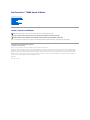 1
1
-
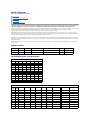 2
2
-
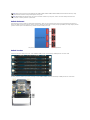 3
3
-
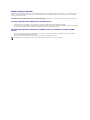 4
4
-
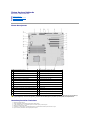 5
5
-
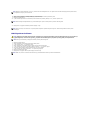 6
6
-
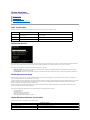 7
7
-
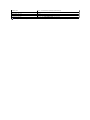 8
8
-
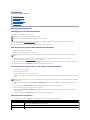 9
9
-
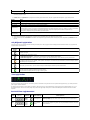 10
10
-
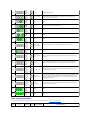 11
11
-
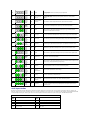 12
12
-
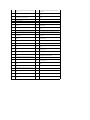 13
13
-
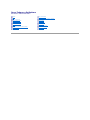 14
14
-
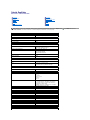 15
15
-
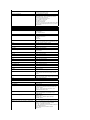 16
16
-
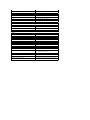 17
17
-
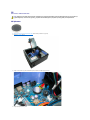 18
18
-
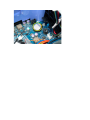 19
19
-
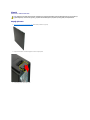 20
20
-
 21
21
-
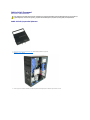 22
22
-
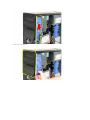 23
23
-
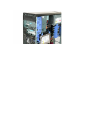 24
24
-
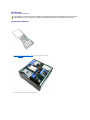 25
25
-
 26
26
-
 27
27
-
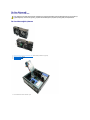 28
28
-
 29
29
-
 30
30
-
 31
31
-
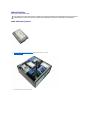 32
32
-
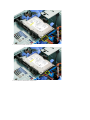 33
33
-
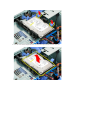 34
34
-
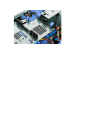 35
35
-
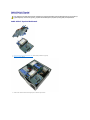 36
36
-
 37
37
-
 38
38
-
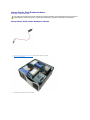 39
39
-
 40
40
-
 41
41
-
 42
42
-
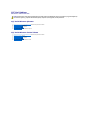 43
43
-
 44
44
-
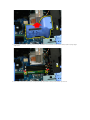 45
45
-
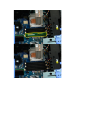 46
46
-
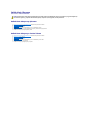 47
47
-
 48
48
-
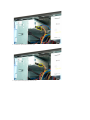 49
49
-
 50
50
-
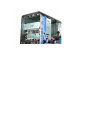 51
51
-
 52
52
-
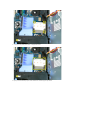 53
53
-
 54
54
-
 55
55
-
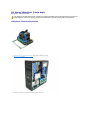 56
56
-
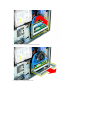 57
57
-
 58
58
-
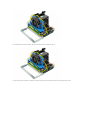 59
59
-
 60
60
-
 61
61
-
 62
62
-
 63
63
-
 64
64
-
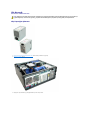 65
65
-
 66
66
-
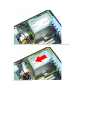 67
67
-
 68
68
-
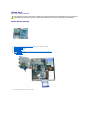 69
69
-
 70
70
-
 71
71
-
 72
72
-
 73
73
-
 74
74
-
 75
75
-
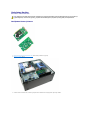 76
76
-
 77
77
-
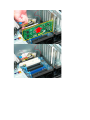 78
78
-
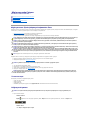 79
79
-
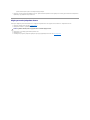 80
80
İlgili makaleler
-
Dell Precision T7500 Kullanım kılavuzu
-
Dell Precision T3500 Hızlı başlangıç Kılavuzu
-
Dell Precision T3500 Kullanım kılavuzu
-
Dell Precision T1500 Hızlı başlangıç Kılavuzu
-
Dell OptiPlex 960 Kullanım kılavuzu
-
Dell Vostro 430 Kullanım kılavuzu
-
Dell Precision T1500 Kullanım kılavuzu
-
Dell Studio XPS 435T / 9000 Kullanım kılavuzu
-
Dell OptiPlex 980 Kullanım kılavuzu
-
Dell OptiPlex 980 Kullanım kılavuzu